Bu eğitici, Windows 10 güncellemelerini kalıcı olarak kapatmak için ayrıntılı talimatlar içerir. Bildiğiniz gibi, Windows 10'da, devre dışı bırakarak Güncellemelerin indirilmesini ve yüklenmesini engelleyemezsiniz. Windows Update hizmeti, çünkü Windows 10 bu ayarı geçersiz kılar ve hizmeti başlatmaya ve yüklemeye zorlar. güncellemeler.
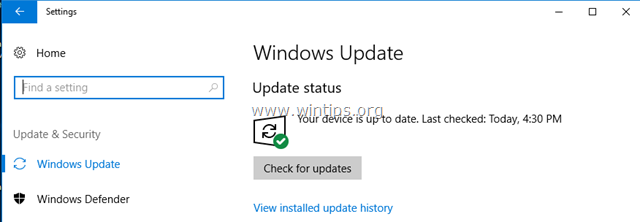
Güvenlik risklerinden ve Windows sorunlarından kaçınmak için Windows 10 güncellemesini devre dışı bırakmanız önerilmez, ancak bazı durumlarda bunu yapmanız gerekebilir, özellikle sisteminize bir güncelleme yüklerken sorun yaşıyorsanız veya bir güncelleme yükledikten sonra kararlılık sorunları veya başka sorunlarla karşılaşırsanız. Güncelleme.
Windows 10 Otomatik Güncelleştirmeleri Nasıl DURDURULUR.
Bölüm 1. Windows 10'da Güncelleştirmeler Nasıl Kalıcı Olarak Devre Dışı Bırakılır (Tüm Sürümler).
Windows 10'un güncelleştirmeleri yüklemesini kalıcı olarak engellemek için aşağıdaki yöntemlerden birini kullanın.
Yöntem 1. İzinleri Windows Update dosyalarına değiştirin.
Yöntem 2. Tüm Windows Update Hizmetleri ve Görevlerini devre dışı bırakın.
Yöntem 3. Bir program kullanarak Güncellemeleri engelleyin.
Yöntem 1. İzinleri Windows Update dosyalarına değiştirin.
Windows 10'da Otomatik Güncelleştirmeyi devre dışı bırakmanın ilk yöntemi, aşağıdaki dosyalardaki varsayılan izinleri kaldırmaktır: wuaueng.dll & wuauclt.exe. Bunu yapmak için:
1. Windows Gezgini'ni açın ve "C:\Windows\System32\"ye gidin.
2. bulun wuaueng.dll dosya, üzerine sağ tıklayın ve seçin Özellikler.
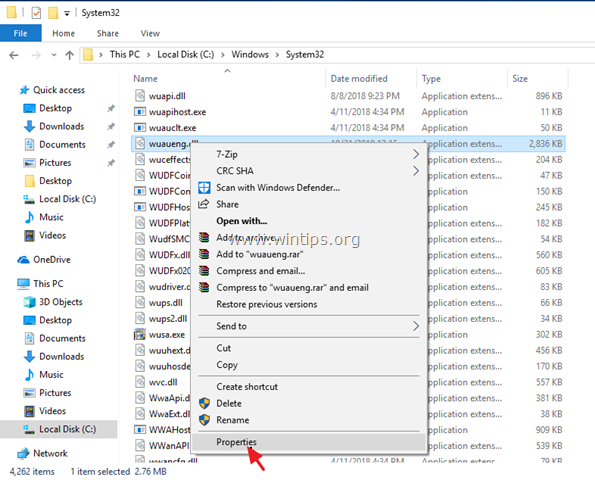
3. seçin Güvenlik sekmesini ve ardından tıklayın ileri.
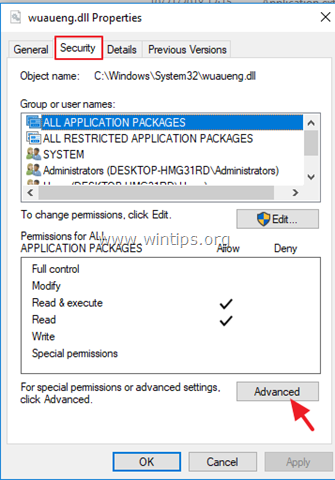
4. Tıklamak Değişiklik Sahip.
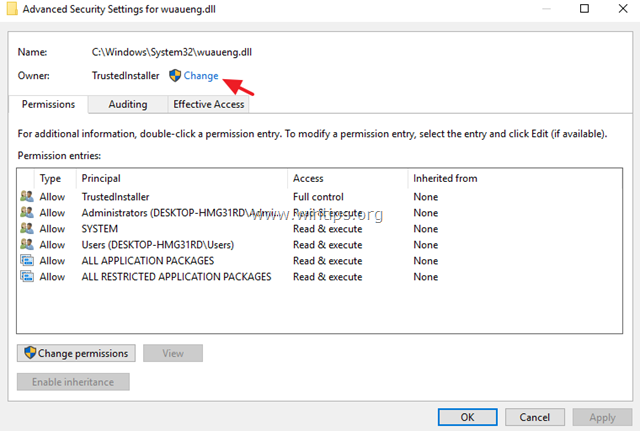
5. Hesap adınızı yazın (ör. "Yönetici") veya " yazınYöneticiler" ve tıklayın tamam.
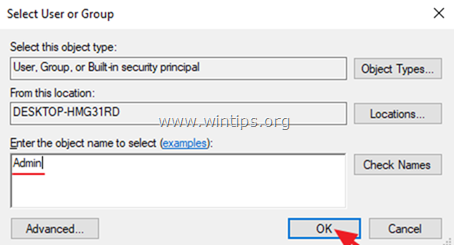
6. Ardından, tıklayın Uygulamak ve tamam 'Windows Güvenliği' bilgi mesajında.
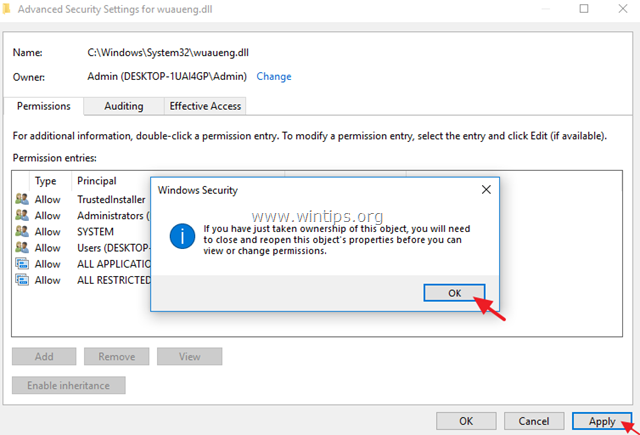
7. Şimdi, tıklayın tamam Özellikler penceresini kapatmak için iki (2).
8. Ardından, Özelliklerini yeniden açın. wuaueng.dll dosya ve tekrar gidin Güvenlik sekme > ileri.
9. Şimdi & seçin Kaldırmak tek tek tüm kullanıcılar listeden.
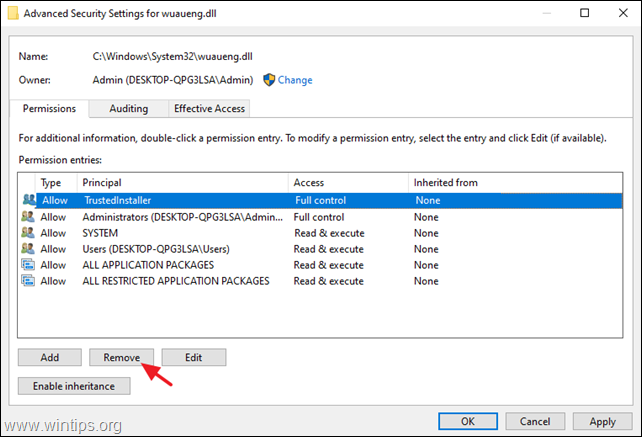
10. Bittiğinde tıklayın tamam ve tıklayın EVET (iki kez) ve tamam 'Özellikler' penceresini kapatmak için tekrar
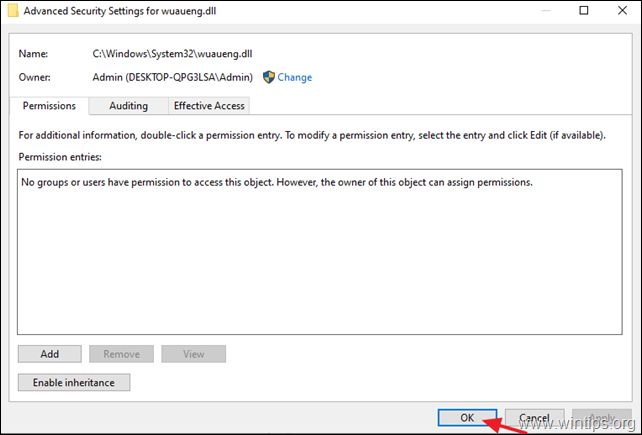
11. Aynı adımları (1-10) gerçekleştirin ve tüm kullanıcıları kaldır itibaren wuauclt.exe dosya
12. Tekrar başlat senin makinen.
13. Şu andan itibaren, Windows Update penceresine her gittiğinizde (herhangi bir seçenek olmadan) boş bir ekran penceresi göreceksiniz veya aşağıdaki hata mesajını alırsınız: "Bazı güncellemeleri yüklerken sorunlar oluştu, ancak tekrar deneyeceğiz sonra. Bunu görmeye devam ederseniz ve bilgi için web'de arama yapmak veya desteğe başvurmak istiyorsanız, bu yardımcı olabilir: Hata 0x80080005" *
* Not: Güncellemeleri yeniden etkinleştirmek için yenidenEkle sadece SİSTEM hesap ver ona Oku ve Çalıştır izinler.
Yöntem 2. Tüm Windows Update Hizmetlerini ve Görevlerini devre dışı bırakın.
Windows 10 otomatik güncellemesini önlemenin ikinci yöntemi, değiştirdiğiniz için daha karmaşıktır. Windows Update hizmetinin özellikleri ve Kayıt Defteri'nde ve Görev'deki çeşitli ayarları değiştirmek için zamanlayıcı. Ancak bu yöntemi denemek istiyorsanız aşağıdaki adımları izleyin:
Aşama 1. Windows Update Hizmetini devre dışı bırakın.
1. Aynı anda basın pencereler  + r Çalıştır komut kutusunu açmak için tuşlar.
+ r Çalıştır komut kutusunu açmak için tuşlar.
2. Çalıştır komut kutusuna şunu yazın: services.msc ve bas Girmek.

3. sağ tıklayın Windows güncelleme servis ve seçin Özellikler.

4. saat Genel sekme:
1. basmak Durmak Windows Update Hizmetini durdurmak için.
2. Yı kur başlangıç türü ile Engelli.
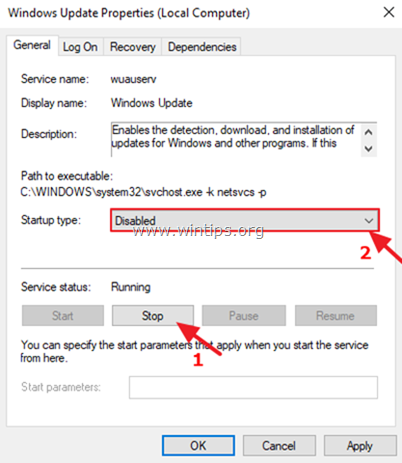
5. Ardından Oturum Aç sekme.
6. Seçme Bu hesap ve ardından tıklayın Araştır.
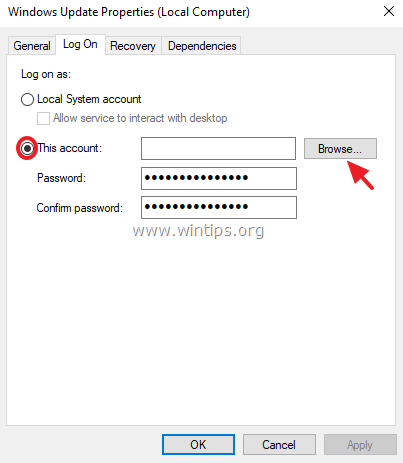
7. Hesap adınızı yazın ve ardından İsimleri Kontrol Et.
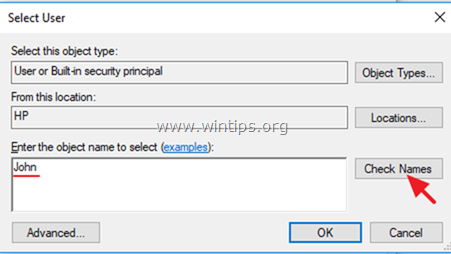
8. sonra tıklayın tamam.
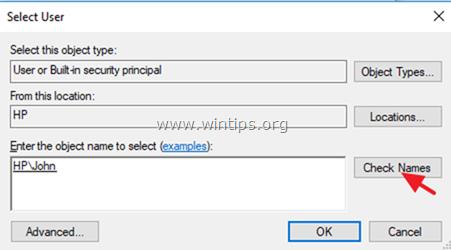
9. Şimdi bir yazın yanlış şifre (iki kez) ve tıklayın Uygulamak.
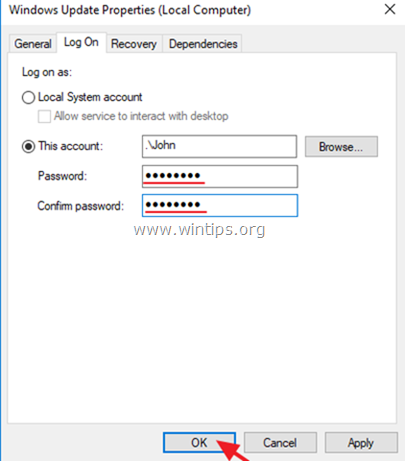
10. Ardından Kurtarma sekmesini seçin ve hizmet başarısız olursa bilgisayarın yanıtını ayarlayın. Hareket etme. Ardından, tıklayın tamam Windows Update Özelliklerini kapatmak için.
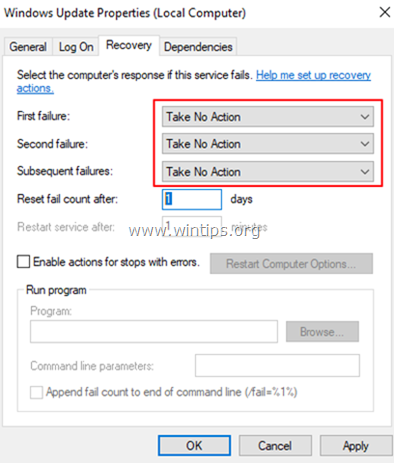
12. Aşağıdaki 2. adıma geçin.
Adım 2. Windows Update Medic ve Update Orchestrator Hizmetlerini Kayıt Defteri aracılığıyla devre dışı bırakın.
Kayıt defterini kullanarak aşağıdaki iki (2) Güncelleme hizmetini devam ettirin ve devre dışı bırakın:
- Windows Update Medic Hizmeti (WaaSMedicSvc)
- Orkestratör Hizmetini Güncelle (UsoSvc)
1. Aynı anda basın pencereler  + r Çalıştır komut kutusunu açmak için tuşlar.
+ r Çalıştır komut kutusunu açmak için tuşlar.
2. Tip regedit ve bas Girmek.

3. Sol bölmede, bu tuşa gidin:
- HKEY_LOCAL_MACHINE\SYSTEM\CurrentControlSet\Services\UsoSvc
4. Sağ bölmede çift tıklayın Başlangıç değer
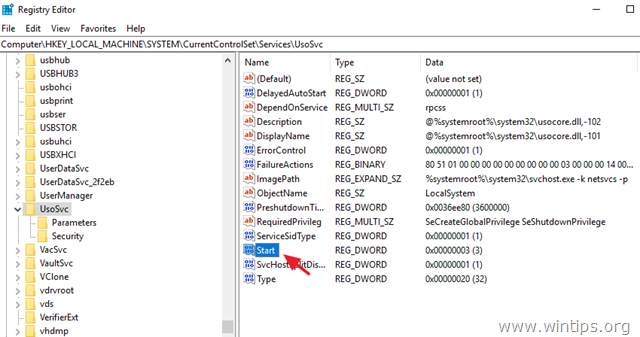
5. Değer verisini ("3"ten) olarak ayarlayın. 4 ve tıklayın TAMAM.
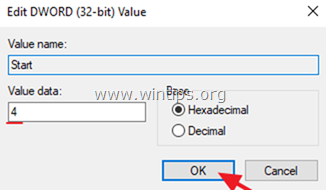
6. Ardından sol bölmede bu tuşa gidin:
- HKEY_LOCAL_MACHINE\SYSTEM\CurrentControlSet\Services\WaaSMedicSvc
7. Sağ bölmede çift tıklayın Başlangıç değer

8. Tip 4 Değer verisi kutusunda ve tıklayın TAMAM.
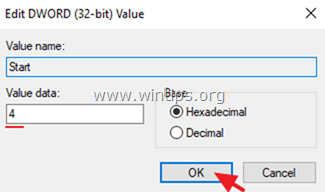
9. Şu andan itibaren, güncellemeleri indirmeye veya yüklemeye çalıştığınızda aşağıdaki hata mesajını alacaksınız: "Güncellemeleri yüklerken bazı sorunlar oluştu, ancak daha sonra tekrar deneyeceğiz. (0x80070437) veya Ayarlar > Güncelleme ve Güvenlik > Windows Update'e giderken boş bir pencere (herhangi bir seçenek olmadan) görürsünüz.
10. Devam Aşama 3 altında.
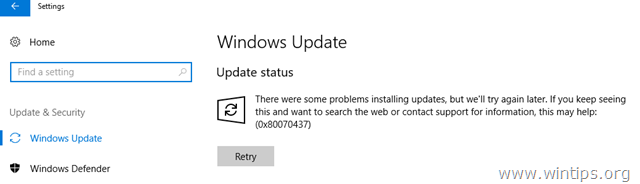
Aşama 3. Windows Update Görevlerini devre dışı bırakın.
1. Görev Zamanlayıcı'yı açın. Bunu yapmak için Cortana aramasını açın ve yazın görev. Ardından açmak için tıklayın Görev Zamanlayıcısı.
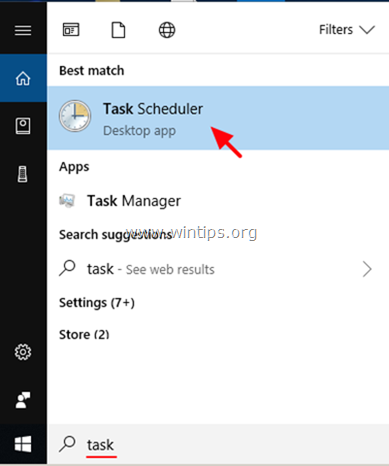
2. Görev Zamanlayıcı'da (sol bölme), aşağıdaki konuma gidin:
- Görev Zamanlayıcı Kitaplığı -> Microsoft -> pencereler -> Windows güncelleme.
3. sağ tıklayın Zamanlanmış Başlangıç ve tıklayın Devre dışı bırakmak.
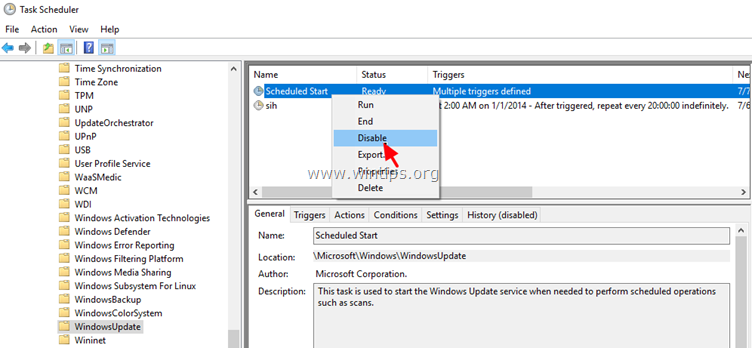
4. Sonra sağ tıklayın sih ve tıklayın Devre dışı bırakmak yine.
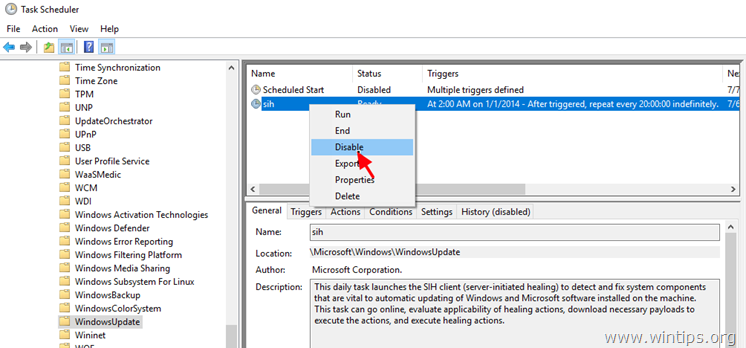
5. Kapat Görev Zamanlayıcısı.
6. Sen bittin! *
* Not: Kararınızı değiştirirseniz ve gelecekte mevcut Windows güncellemelerini yüklemek istiyorsanız, yukarıdaki değişiklikleri geri alın ve ardından bilgisayarınızı yeniden başlatın.
Yöntem 3. Bir program kullanarak Windows 10'da Güncellemeleri Engelleyin.
Windows 10 güncellemelerini engellemenin en kolay yolu, aşağıdaki üçüncü taraf programlarından birini kullanmaktır.
- Windows Güncelleme Engelleyici.
- StopWinUpdates
Bölüm 2. Windows 10 Pro, Enterprise veya Education sürüm(ler)inde Güncellemeler Nasıl Durdurulur.
Windows 10 Professional, Enterprise veya Education sürümüne sahipseniz, Windows'un Grup İlkesi Düzenleyicisi'nden güncellemeleri indirmesini ve yüklemesini engelleyebilirsiniz. Bunu yapmak için:
1. Aynı anda basın pencereler  + r Çalıştır komut kutusunu açmak için tuşlar.
+ r Çalıştır komut kutusunu açmak için tuşlar.
2. Tip gpedit.msc & Basmak Girmek.

4. Grup İlkesi Düzenleyicisi'nde aşağıdaki yola gidin:
Bilgisayar Yapılandırması\Ayönetim Şablonları\Windows Bileşenleri\Windows güncelleme.
5. Sağ bölmede, Intranet Microsoft güncelleme hizmeti konumunu belirtin politika.
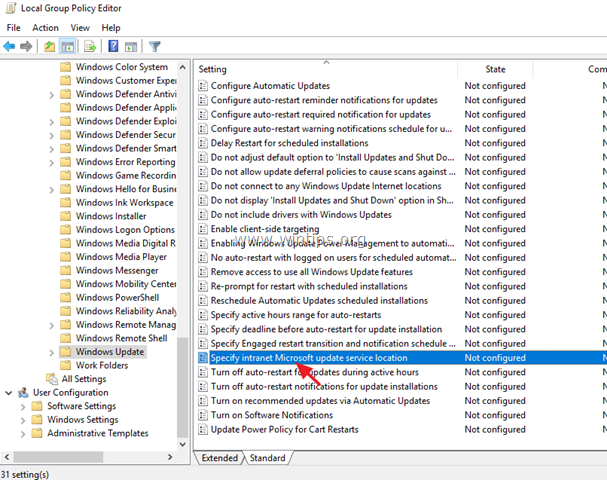
6. Tıklamak Etkinleştirilmiş ve ardından aşağıdaki 2 alana "http:\\neverupdatewindows10.com" yazın ("intranet güncelleme hizmeti adresi" & "intranet istatistik sunucusu") ve tıklayın tamam.
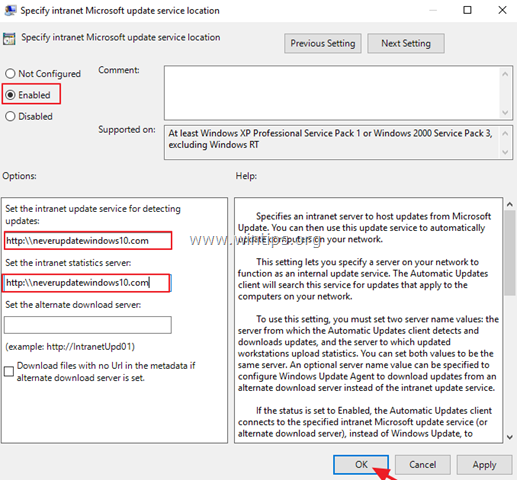
7. Tekrar başlat senin bilgisayarın.
Şu andan itibaren Windows Update'te şu mesajı alacaksınız: "Güncelleme hizmetine bağlanamadık. Daha sonra tekrar deneyeceğiz veya şimdi kontrol edebilirsiniz. Hala çalışmıyorsa, İnternet'e bağlı olduğunuzdan emin olun." *
* Not: Güncellemeleri yeniden etkinleştirmek için, "Intranet Microsoft güncelleme hizmeti konumunu belirtin" ilkesini "Yapılandırılmadı" olarak ayarlamanız yeterlidir.
Bölüm 3. Windows 10 Professional, Enterprise veya Education sürüm(ler)inde Güncellemeler Nasıl Geçici Olarak Duraklatılır.
Windows 10 Pro, Enterprise veya Education sürüm(ler)inde güncellemeleri yüklerken sorun yaşıyorsanız, Güncelleme(ler) kurulumunu 35 gün boyunca geçici olarak duraklatabilirsiniz. Bunu yapmak için:
1. git Ayarlar -> Güncelleme ve Güvenlik -> Windows güncelleme -> Gelişmiş seçenekler –> ve ayarlayın Güncellemeleri Duraklat* seçeneği ÜZERİNDE.
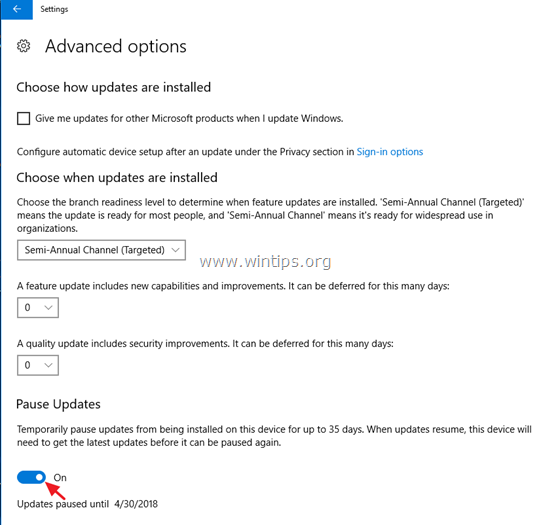
* Not: Bu seçenek yalnızca Windows 10 Sürüm 1709 ve sonrasında mevcuttur. Önceki Windows 10 sürümlerinde, "Özellik Güncellemelerini ErteleWindows 10'un yeni güncellemeleri indirip yüklemesini önlemek için " (veya "Yükseltmeleri Ertele") seçeneği.
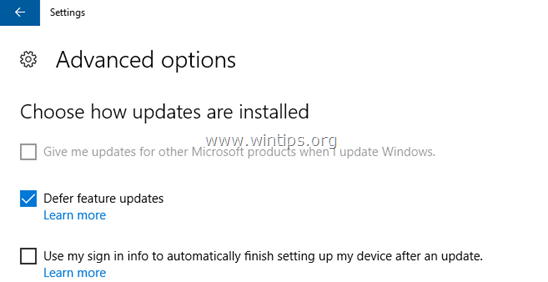
Bu kadar! Hangi yöntem işinize yaradı?
Deneyiminizle ilgili yorumunuzu bırakarak bu kılavuzun size yardımcı olup olmadığını bana bildirin. Lütfen başkalarına yardımcı olmak için bu kılavuzu beğenin ve paylaşın.
Şimdiye kadar harika çalıştı mı… yorumları okuyana kadar ..
gezegendeki en büyük 10 virüsü kazanın… arsız bir kadın gibi birlikte yaşayamazsınız ama aynı zamanda onsuz da yaşayamazsınız… ne yazık ki hepsi onun GÜNCELLEMELERİNE sonsuza kadar katlanmaya mahkum.
İyi oluşturulmuş çözüm. Ancak çalışmayı durdurdu. Windows 10 kullanıyorum. Ben kendi yöneticim, tüm ayrıcalıklara sahibim. Bunun her adımını takip ettim. Oldukça iyi çalıştı, 2 gün öncesine kadar, Kapatma bölümünde 'Güncelle/Yeniden Başlat' girişini fark ettim ama dikkat etmedim. Dün gece makinem - uyarı vermeden - 'Aktif Saatlerin' dışında yeniden başladı :(((
Kontrol ettiğimde, 'Windows Güncellemeleri'nin uygulanmış olduğunu gördüm. Ve dahası:
– wuaueng.dll dosyası yeniden belirdi – yeniden adlandırılan 'Bak' dosyasının yanında.
– services.msc, 'Devre Dışı' yerine 'Manuel' olarak ayarlanmış 'Windows Update' görev özelliklerini gösterir. 'Oturum Aç' sekmesi altında, önerildiği gibi 'Bu hesap' yerine 'Yerel Sistem hesabına' döndürülmüştür.
– kayıt defteri değişiklikleri eski haline döndü
– 'Görev Zamanlayıcı' yeniden etkinleştirildi.
Sistemin HİÇ, Windows Update'i başlatamaması için wuauclt.exe ve wuaueng.dll için tüm izinleri kapatmanız gerekir. Bu işe yarıyor. Diğer tüm yöntemler belkidir.
Bu bilgi için çok teşekkür ederim. Gerçekten onu takdir ederim. Belki bir gün Windows, hızlı ve müdahale gerektirmeyen bir güncelleme biçimi bulur. O zamana kadar Rus ve Çinli hackerlarla şansımı deneyeceğim! :)
maalesef çalışmıyor. Win10 1803 Sürüm 17134.532. Her şeyi adım adım yaptıktan sadece birkaç gün sonra CPU fanının sebepsiz yere çok fazla ses çıkardığını duydum. Görev yöneticisini açtı ve orkestratör ve güncelleme hizmetleriyle birlikte Windows Modülleri Kurulum Çalışanı'nın CPU yediğini gördü. Win10'un bu sürümü için bu kılavuzda bir şeyler eksik gibi görünüyor. Bu işletim sisteminden gerçekten nefret etmeye başladım. Bu kılavuzda nelerin eksik olabileceği hakkında bir fikri olan var mı?
Windows servisine gitmek ve bilgisayarımı her yeniden başlattığımda güncellemeyi manuel olarak durdurmak zorunda olduğum kabusumu sona erdirdiğini söylemeliyim. Teşekkür ederim efendim, GERÇEKTEN harika.
"Bölüm 2'deki yönergelere bir adım ekledim. Windows 10 Pro, Enterprise veya Education sürüm(ler)inde Güncellemeler Nasıl Durdurulur." Açıklamada "Hiçbir Windows Update İnternet Konumuna bağlanmayın" seçeneğini etkinleştirdim. "Windows Update, bir intranet güncelleme hizmetinden güncellemeleri alacak şekilde yapılandırıldığında bile, genel Windows Güncellemesinden düzenli aralıklarla bilgi alır. hizmet…". Şimdiye kadar, 24 saat sonra, benim durumumda tam bir sistem donmasına neden olan güncelleme yok. Bu düzeltmeden önce 24 saat çalışmasına izin vermiştim ama yine de dondu. Bu çözüm gibi görünüyor. Gönderi için teşekkürler!
Ayrıca 4. Windows Update ile ilgili bir hizmet gördüm
Windows İyileştirme hizmeti sedsvc
Windows Update Bileşenlerini Düzeltir
Devre dışı bırakılması gerekip gerekmediğinden de emin değilim.
WU hizmeti için kötü bir kullanıcı kimliği/parola hakkında harika bir numara!
Görev zamanlaması için, Nirsoft.net'in ücretsiz ve taşınabilir Görev Zamanlayıcı Görünümü'nü göz önünde bulundurun. Çok daha iyi arayüz.
https://www.nirsoft.net/utils/task_scheduler_view.html
Çok teşekkür ederim, kullandığın kadar öderim ve Windows 10 hayatımın baş belasıydı, artık değil. Talimatları Görev Zamanlayıcı'ya gelene kadar takip ettim ve devre dışı bırakılacak başka görev yoktu.